QT creator的安装与使用 linux
系统信息:centos7 64bit
在centos上调试c++,可以用的工具很多,自己选择使用qt creator
安装
下载安装包
自己之前在英文版的官网下载时,按照回答它们的问题之后下载的是这个版本:
qt-unified-linux-x64-2.0.3-online.run这不是 qt creator,关键是每次安装都是下载失败,后来在网上看别人的安装方法,发现自己下的不是正确的文件。
其中一个人是在这个链接中下的文件:
https://mirrors.tuna.tsinghua.edu.cn/qt/official_releases/qtcreator/4.0/4.0.0/qt-creator-opensource-linux-x86_64-4.0.0.run去掉版本后面的链接就可以找到文件列表的链接,即:
https://mirrors.tuna.tsinghua.edu.cn/qt/official_releases/qtcreator然后下载相应的文件,主要是 .run 格式的。
后来不知怎么进入到中文的网站,找到开源的安装包列表:
https://www.qt.io/cn/download-open-source/根据自己的系统下载相应的版本。
自己是linux系统,网速也不好,所以下了个离线版,这里以 qt-creator–..run 文件为例。
安装
将文件放在一个目录下,自己是放在 /software 下面。
然后,授权安装
chmod u+x qt-creator-opensource-linux-x86_64-4.0.0.run
./qt-creator-opensource-linux-x86_64-4.0.0.run然后就启动安装界面,按照提示一步一步安装就行,可以不注册或者登录。
使用
新建工程
file - > new file or project –> other project -> empty qmake project
选择有下角的 choose, 输入工程名及存储路径,然后下一步,选项默认就行,直到 finish。
新建文件
选中新建的工程,右键,add new …
选择你要新建的文件类型,选择右下角的choose ,输入文件的名称,可以不带文件后缀,以及存储位置。后面一步就是选择把这个新建的文件放在哪个工程下。
当然,新建文件也可以使用 file -> new file or project
编译
编译可以使用菜单栏的编译下的 build 功能。build 的图标是个锤子,即点击锤子也能直接编译。编译后的文件放在与工程文件不同的另一个文件中,但是,目录是一样的。编译后的文件中包含可执行的 exe文件。此文件可以作为解释器,直接在命令行或者终端中使用
build.exe parameters更多推荐
 已为社区贡献3条内容
已为社区贡献3条内容

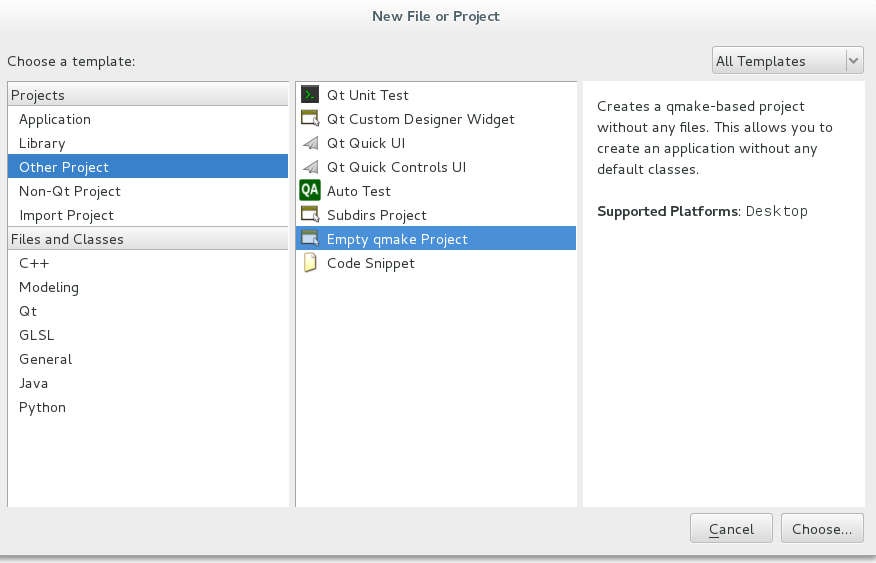
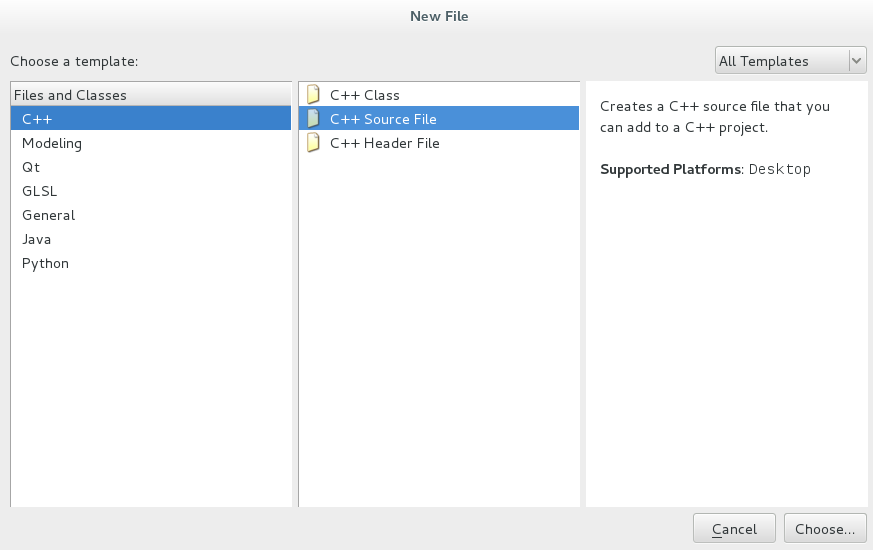
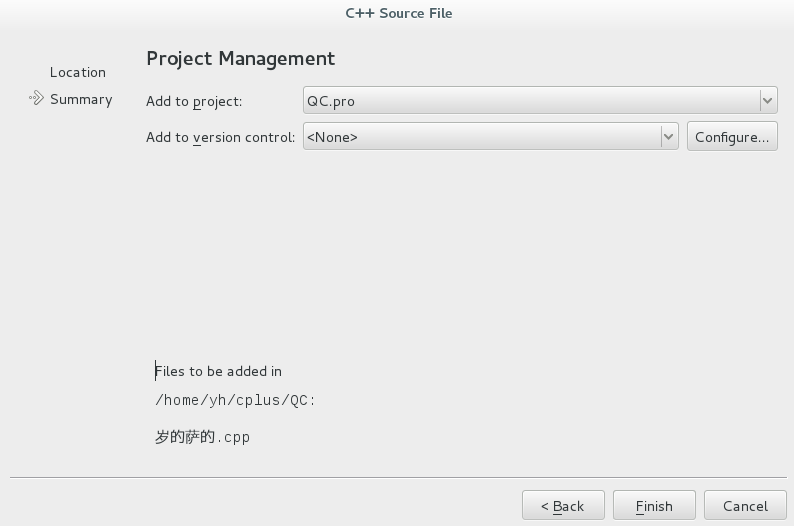







所有评论(0)